Bedienungsanleitung HP PAVILION DV6-3180EA NOTEBOOK TOUR
DieBedienungsAnleitung bietet einen gemeinschaftlich betriebenen Tausch-, Speicher- und Suchdienst für Handbücher für den Gebrauch von Hardware und Software: Benutzerhandbücher, Bedienungsanleitungen, Schnellstartanweisungen, Technische Datenblätter… VERGESSEN SIE NICHT DIE BEDIENUNGSANLEITUNG VOR DEM KAUF ZU LESEN!!!
Falls dieses Dokument mit den von Ihnen gesuchten Bedienungsanleitungen, Handbüchern, Ausstattungen und Form übereinstimmt, laden Sie es jetzt herunter. Lastmanuals ermöglicht Ihnen einen schnellen und einfachen Zugang zum HP PAVILION DV6-3180EA Benutzerhandbuch Wir hoffen die HP PAVILION DV6-3180EA Bedienungsanleitung ist hilfreich für Sie.
DieBedienungsAnleitung-Hilfe zum Download von HP PAVILION DV6-3180EA.
Sie können sich auch noch diese Handbücher, die sich auf Ihr Produkt beziehen, herunterladen:
Handbuch Zusammenfassung: Gebrauchsanweisung HP PAVILION DV6-3180EANOTEBOOK TOUR
Detaillierte Anleitungen zur Benutzung finden Sie in der Bedienungsanleitung.
[. . . ] Notebook-Grundlagen
Weitere Informationen zu HP Produkten und Services finden Sie auf der HP Website unter http://www. hp. com. © Copyright 2010 Hewlett-Packard Development Company, L. P. Windows und Windows Vista sind eingetragene Marken der Microsoft Corporation in den USA. HP haftet ausgenommen für die Verletzung des Lebens, des Körpers, der Gesundheit oder nach dem Produkthaftungsgesetz nicht für Schäden, die fahrlässig von HP, einem gesetzlichen Vertreter oder einem Erfüllungsgehilfen verursacht wurden. [. . . ] Klicken Sie auf Start > Herunterfahren.
Sicherer Umgang mit dem Computer
Sie die folgenden Å VORSICHT!Beachtenzu vermeiden: Hinweise, um die Gefahr von Stromschlägen und Geräteschäden
Schließen Sie das Netzkabel an eine Netzsteckdose an, die jederzeit leicht
zugänglich ist.
Unterbrechen Sie die Stromzufuhr zum Computer, indem Sie das Netzkabel aus
der Netzsteckdose ziehen (und nicht aus dem Anschluss am Computer).
Falls ein Netzkabel mit einem Stecker mit Erdungskontakt geliefert wurde, stecken
Sie das Kabel in eine geerdete Netzsteckdose. Verwenden Sie ausschließlich Netzkabel mit intaktem Erdungsleiter (und beispielsweise keinen 2-poligen Adapter). Der Erdungskontakt hat eine wichtige Sicherheitsfunktion.
Å VORSICHT!Um das Risiko schwerer Verletzungen zu reduzieren, lesen Sie das Handbuch für sicheres und angenehmes Arbeiten. Darin werden die sachgerechte Einrichtung des
Arbeitsplatzes sowie die richtige Haltung und gesundheitsbewusstes Arbeiten für Computerbenutzer beschrieben. Das Handbuch für sicheres und angenehmes Arbeiten enthält auch wichtige Informationen zur elektrischen und mechanischen Sicherheit. Um das Dokument aufzurufen, wählen Sie Start > Hilfe und Support > Benutzerhandbücher, oder legen Sie die User Guides Disc (Disc mit Benutzerhandbüchern) ein, die im Lieferumfang einiger Modelle enthalten ist. Das Handbuch für sicheres und angenehmes Arbeiten ist auch im Web unter http://www. hp. com/ergo verfügbar.
22
Notebook-Grundlagen
Kapitel 5: Schützen des Computers
Um eventuelle Å VORSICHT!stellen Sie den Verbrennungen oder eine Überhitzung des Computers zu vermeiden, Computer nicht direkt auf Ihren Schoß, und blockieren Sie die Lüftungsschlitze nicht. Verwenden Sie das Notebook nur auf einer festen, ebenen Oberfläche. Vermeiden Sie die Blockierung der Luftzirkulation durch andere feste Objekte, wie beispielsweise einen in unmittelbarer Nähe aufgestellten Drucker, oder durch weiche Objekte, wie Kissen, Teppiche oder Kleidung. Das Netzteil sollte außerdem während des Betriebs nicht in Kontakt mit der Haut oder weichen Oberflächen wie Kissen, Teppichen oder Kleidung geraten. Der Computer und das Netzteil entsprechen den Temperaturgrenzwerten für dem Benutzer zugängliche Oberflächen, die durch den internationalen Standard für die Sicherheit von Einrichtungen der Informationstechnik (IEC 60950) definiert sind. Um enthalteneSicherheitsrisiken zu vermeiden, dürfen oderim Lieferumfang des Computers Netzteile oder Akkus, Ersatz-Netzteile -Akkus von HP oder kompatible Netzteile oder Akkus, die als Zubehör von HP erworben wurden, mit dem Computer verwendet werden.
Weitere Informationen zu Sicherheit und Zulassung sowie zur Akkuentsorgung finden Sie im Dokument Hinweise zu Zulassung, Sicherheit und Umweltverträglichkeit. Um die Hinweise aufzurufen, wählen Sie Start > Hilfe und Support > Benutzerhandbücher, oder legen Sie die User Guides Disc (Disc mit Benutzerhandbüchern) ein, die im Lieferumfang einiger Modelle enthalten ist.
Notebook-Grundlagen
23
Kapitel 6: Netzwerk
Die Funktionen der Internet-Hardware und -Software können je nach Computermodell und Standort unterschiedlich ein.
Auswählen der Art des Internetzugangs
Der Computer unterstützt zwei Arten des Internetzugangs: Wireless Für den mobilen Internetzugang können Sie eine Wireless-Verbindung verwenden. Informationen darüber, wie Sie den Computer zu einem vorhandenen Netzwerk hinzufügen oder ein Wireless-Netzwerk einrichten, finden Sie im Abschnitt , , Anschließen des Computers an ein vorhandenes Wireless-Netzwerk" oder , , Einrichten eines Wireless-Netzwerks". Kabelgebunden Stellen Sie über ein (separat erhältliches) Modemkabel, das an die auf bestimmten Modellen verfügbare RJ-11-Modembuchse angeschlossen ist, eine Wählverbindung zu einem Serviceanbieter her. Sie können auch über die RJ-45-Netzwerkbuchse eine Verbindung zu einem Breitbandnetzwerk herstellen. Die Netzwerkfunktionen des Computers ermöglichen eine HochgeschwindigkeitsInternetanbindung über die folgenden Verbindungstypen: Kabelmodem DSL (Digital Subscriber Line) Satellit Andere Dienste Für eine Breitband-Internetanbindung ist möglicherweise zusätzliche Hardware oder Software erforderlich, die Sie von Ihrem Internet-Serviceanbieter (ISP) erhalten.
Auswählen eines ISP
Bevor Sie eine Verbindung mit dem Internet herstellen, müssen Sie einen Internetdienst einrichten. Der Computer verfügt über die folgenden Softwarefunktionen, die Sie beim Einrichten eines neuen Internetkontos oder dem Konfigurieren des Computers für ein vorhandenes Konto unterstützen: Internetdienste und -angebote (an einigen Standorten verfügbar) Symbole von Internet-Serviceanbietern (an einigen Standorten verfügbar) Windows Assistent für die Verbindung mit dem Internet (an allen Standorten verfügbar)
Notebook-Grundlagen
25
Kapitel 6: Netzwerk
Internetdienste und -angebote
Wenn das Utility für Internetdienste und -angebote in dem Land oder der Region unterstützt wird, in dem bzw. der Sie den Computer erworben haben, können Sie folgendermaßen auf das Utility zugreifen: Klicken Sie auf Start > Alle Programme > Online Services > Internetzugang. [. . . ] Umstellen Sie den Computer nicht direkt auf Ihren Schoß, und blockieren zu vermeiden, Sie die Lüftungsschlitze nicht. Verwenden Sie den Computer nur auf einer festen, ebenen Oberfläche. Vermeiden Sie die Blockierung der Luftzirkulation durch andere feste Objekte, wie beispielsweise einen in unmittelbarer Nähe aufgestellten Drucker, oder durch weiche Objekte, wie Kissen, Teppiche oder Kleidung. Das Netzteil sollte außerdem während des Betriebs nicht in Kontakt mit der Haut oder weichen Oberflächen wie Kissen, Teppichen oder Kleidung geraten. [. . . ]
HAFTUNGSAUSSCHLUSS FÜR DEN DOWNLOAD VON GEBRAUCHSANLEITUNG HP PAVILION DV6-3180EA DieBedienungsAnleitung bietet einen gemeinschaftlich betriebenen Tausch-, Speicher- und Suchdienst für Handbücher für den Gebrauch von Hardware und Software: Benutzerhandbücher, Bedienungsanleitungen, Schnellstartanweisungen, Technische Datenblätter…

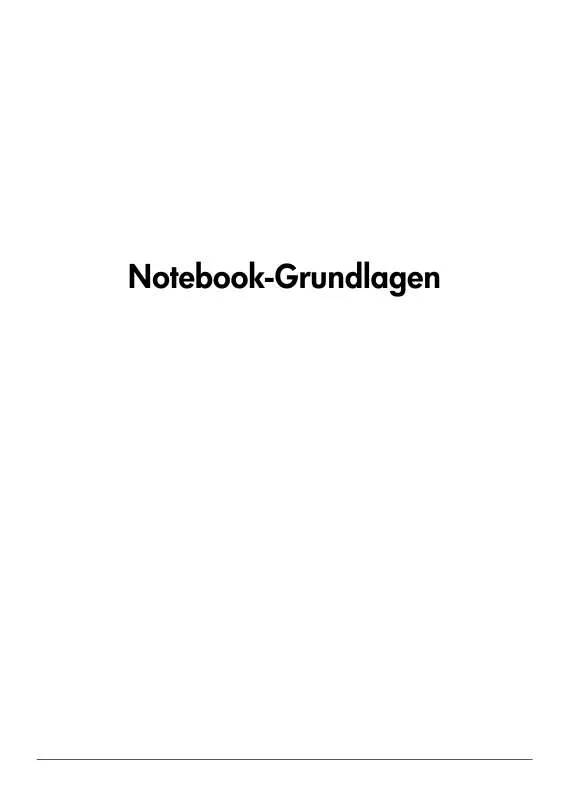
 HP PAVILION DV6-3180EA NOTEBOOK ESSENTIALS (2045 ko)
HP PAVILION DV6-3180EA NOTEBOOK ESSENTIALS (2045 ko)
 HP PAVILION DV6-3180EA OSNOVE PRIJENOSNOG RAČUNALA (2360 ko)
HP PAVILION DV6-3180EA OSNOVE PRIJENOSNOG RAČUNALA (2360 ko)
